Различные способы экспорта списка пользователей Active Directory в группе
- Администраторам необходимо экспортировать список пользователей в Active Directory для различных целей, например для аудита.
- Мы расскажем вам, как специализированный инструмент может помочь вам экспортировать список пользователей Active Directory.
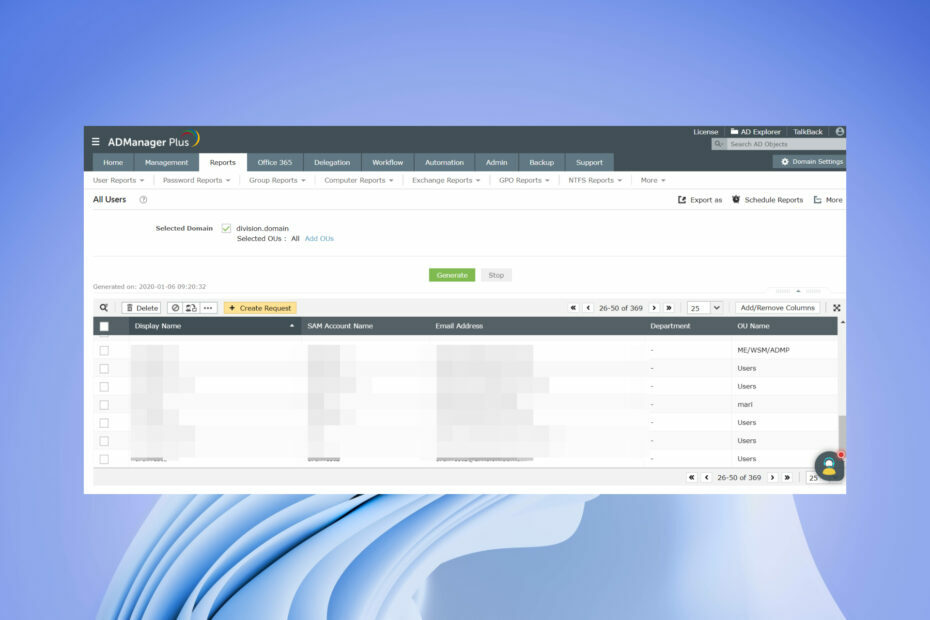
- Создание нескольких учетных записей пользователей за один раз
- Одновременное изменение атрибутов нескольких пользователей с помощью импорта файла CSV.
- Включайте или отключайте пользователей, а также массово устанавливайте даты истечения срока действия учетных записей пользователей.
- Изменение паролей одного или нескольких пользователей
Управляйте всеми процессами и рабочими процессами Active Directory (AD) с помощью одного инструмента!
Кроме мониторинг сети, аудит и предоставление доступа ко всем приложениям и службам в сети, ИТ-администраторам также часто требуется получить список пользователей в группе или членов группы. из Active Directory. Эти данные полезны при аудите, просмотр или выделение разрешенийили переход на другие системы.
В этом руководстве вы узнаете, как экспортировать список пользователей Active Directory в группе. Мы покажем вам пару способов, один из которых — через PowerShell, а также с помощью специализированного инструмента. Давайте приступим к делу.
Почему администраторам необходимо экспортировать список пользователей Active Directory в группе?
Администраторам необходимо следить за многими вещами, чтобы убедиться, что сеть не заблокирована и что каждый член сети может получить доступ к необходимым приложениям и службам.
В том же духе администраторы должны следить за членами группы Active Directory, чтобы знать, что все члены имеют необходимый доступ и разрешения на ресурсы, к которым у них есть доступ.
Иногда может произойти пропуск, и это может предоставить членам группы ненужный доступ к неавторизованным приложениям и службам.
Как я могу экспортировать список пользователей Active Directory в группе?
- Почему администраторам необходимо экспортировать список пользователей Active Directory в группе?
- Как я могу экспортировать список пользователей Active Directory в группе?
- 1. Используйте Windows PowerShell
- 2. Используйте специализированный инструмент
1. Используйте Windows PowerShell
- нажмите Победить ключ, чтобы открыть Начинать меню.
- Тип пауэршелл и откройте Windows PowerShell как администратор.
- Введите приведенную ниже команду и нажмите Входить.
Get-Module -ListAvailable- Если на вашем ПК не установлены инструменты RSAT, вы можете загрузить и установить инструменты RSAT.
- После того, как вы установили инструменты RSAT на свой компьютер, запустите команду, упомянутую в шаге 3, и она покажет, что модуль установлен.
- Введите приведенную ниже команду и нажмите Входить.
Get-ADGroup -фильтр * | имя сортировки | выберите имя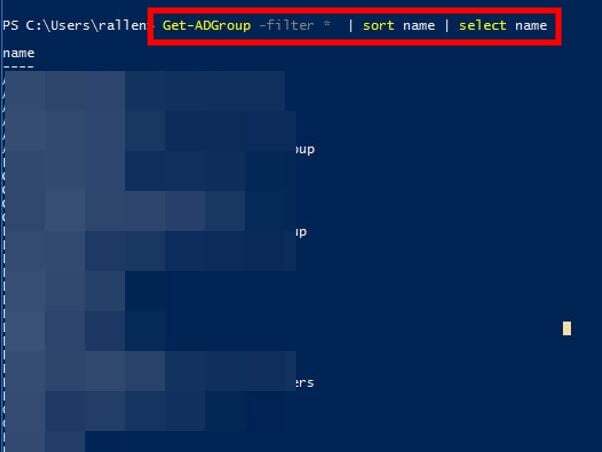
- Приведенная выше команда не предназначена для администраторов, которые знают название группы.
- Если вы не знаете имя группы, приведенная выше команда выведет список всех групп Active Directory.
- Выполните приведенную ниже команду, чтобы загрузить всех членов определенной группы.
Get-ADGroupMember -identity "Имя группы"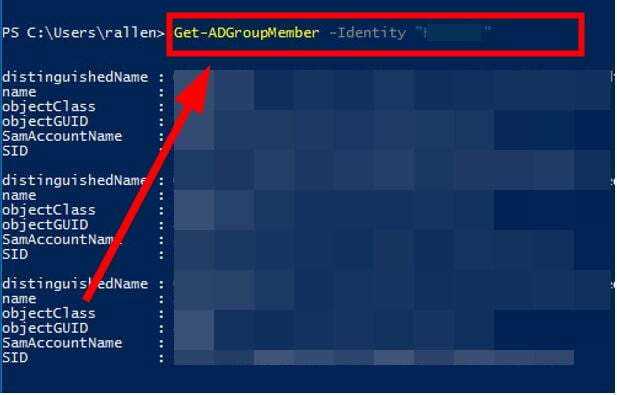
- Вместо Имя группы в приведенной выше команде введите имя группы, всех членов которой вы хотите перечислить.
- Чтобы получить отфильтрованный результат и только имя участника, введите приведенную ниже команду и нажмите Входить.
Get-ADGroupMember -identity "Имя группы" | выберите имя
- Запустите приведенную ниже команду, чтобы экспортировать результаты участников группы в файл CSV.
Get-ADGroupMember -identity "Имя группы" | выберите имя | Export-csv -path c:\it\filename.csv -Notypeinformation
Совет эксперта:
СПОНСОР
Некоторые проблемы с ПК трудно решить, особенно когда речь идет о поврежденных репозиториях или отсутствующих файлах Windows. Если у вас возникли проблемы с исправлением ошибки, возможно, ваша система частично сломана.
Мы рекомендуем установить Restoro, инструмент, который просканирует вашу машину и определит, в чем проблема.
кликните сюда скачать и начать ремонт.
Это один из обычных способов, с помощью которого администраторы могут получить экспортный список пользователей в группе из Active Directory. Однако есть еще один более эффективный способ получить список всех пользователей в группе из Active Directory с помощью специализированного инструмента.
- 6 способов исправить ошибку обновления Office 30015-26
- Сделать фон изображения прозрачным в PowerPoint [2 способа]
- Скачать ManageEngine ADManager Plus.
- Установить программа.
- Запуск программа.
- Нажать на Отчеты вкладка

- Выбирать Пользовательские отчеты.
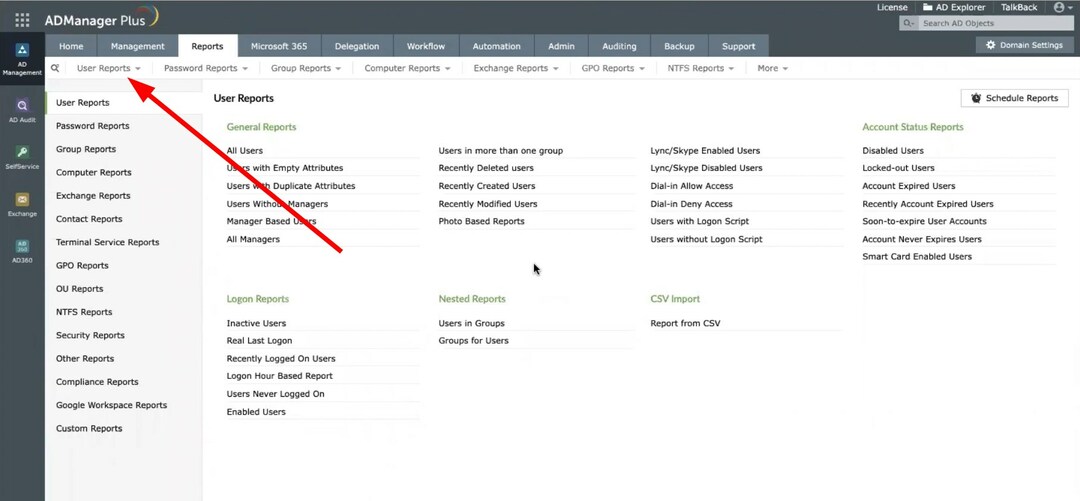
- Под Общие отчеты раздел, нажмите на Все пользователи отчет.
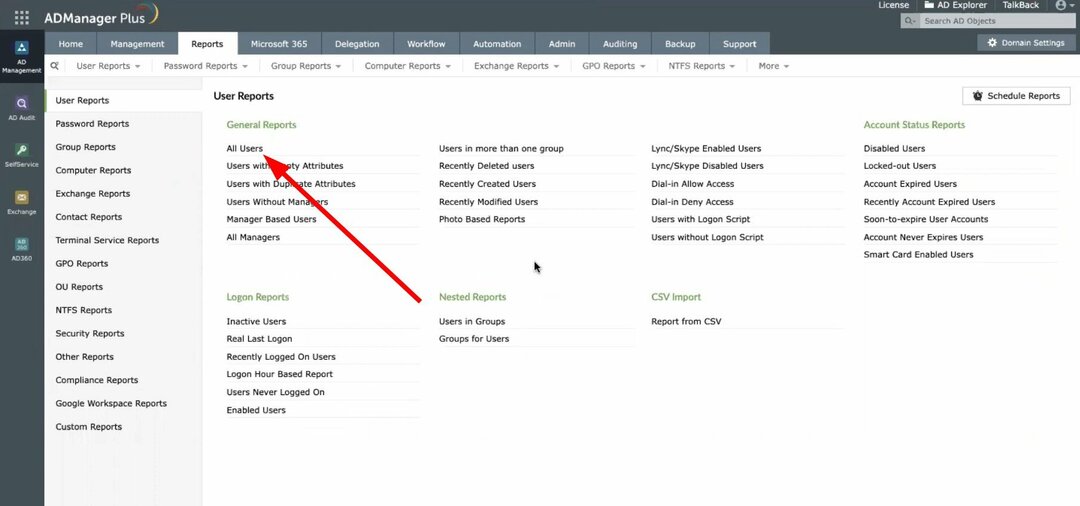
- Выберите домен под Выбранный домен выпадающее меню.
- Выбрать ОУ.
- Ударь Создать кнопка.

- Ударь Экспортировать как кнопку сверху и выберите формат между CSV, PDF, HTML, CSVDE и XLSX и экспортировать файл.
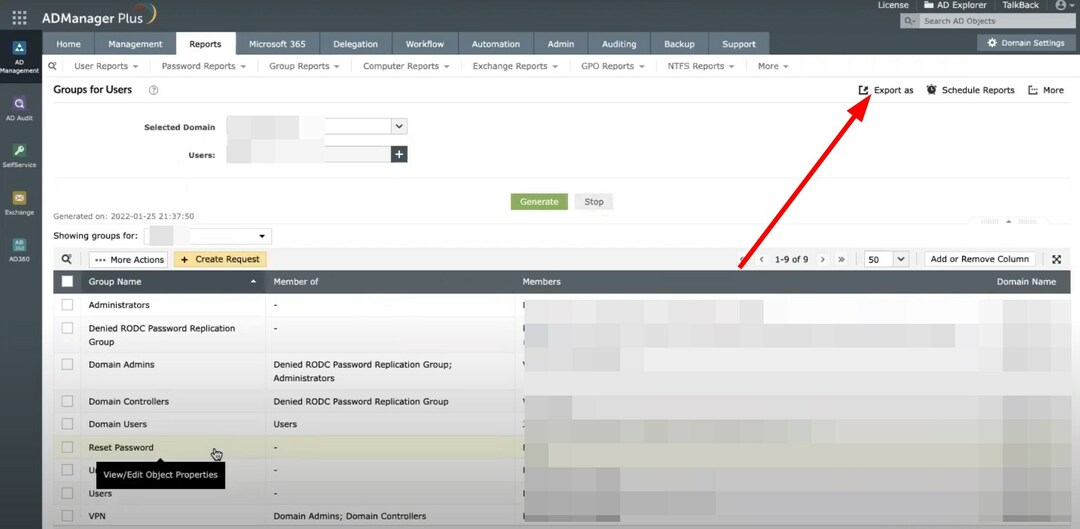
Один из лучших способов экспортировать список пользователей в группе из Active Directory — использовать Инструмент ManageEngine ADManager Plus.
Используя этот специализированный инструмент, вы можете мгновенно экспортировать группы и участников Active Directory. Он даже позволяет планировать отчеты, экспортировать отчеты в различные форматы, искать и сортировать результаты и многое другое.

Управление движком ADManager Plus
Полное решение для управления, аудита и отчетности Active Directory.
Для пользователей, которые ищут способы установки Active Directory, у нас есть пошаговое руководство, которое поможет вам установить Active Directory на сервер Windows.
Вы также можете ознакомиться с нашим руководством по как просмотреть группы Active Directory в Windows 10 и Windows 11.
Сообщите нам в комментариях ниже, какой из вышеперечисленных методов вы использовали для экспорта списка участников группы в Active Directory.
Все еще есть проблемы? Исправьте их с помощью этого инструмента:
СПОНСОР
Если приведенные выше советы не помогли решить вашу проблему, на вашем ПК могут возникнуть более серьезные проблемы с Windows. Мы рекомендуем загрузка этого инструмента для ремонта ПК (оценка «Отлично» на TrustPilot.com), чтобы легко их решать. После установки просто нажмите кнопку Начать сканирование кнопку, а затем нажмите на Починить все.
